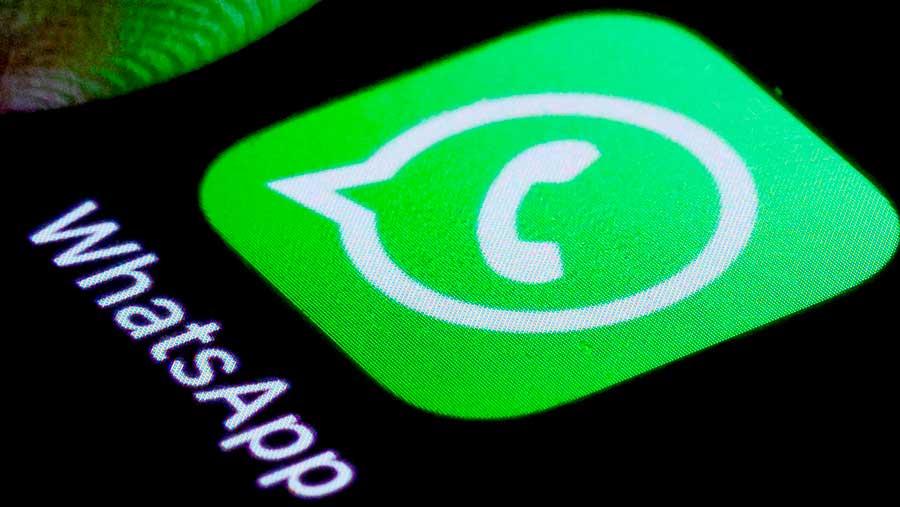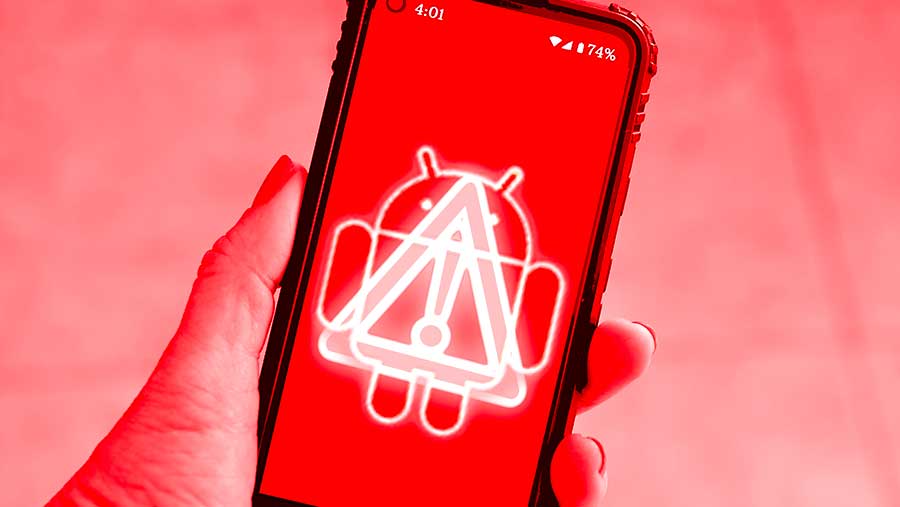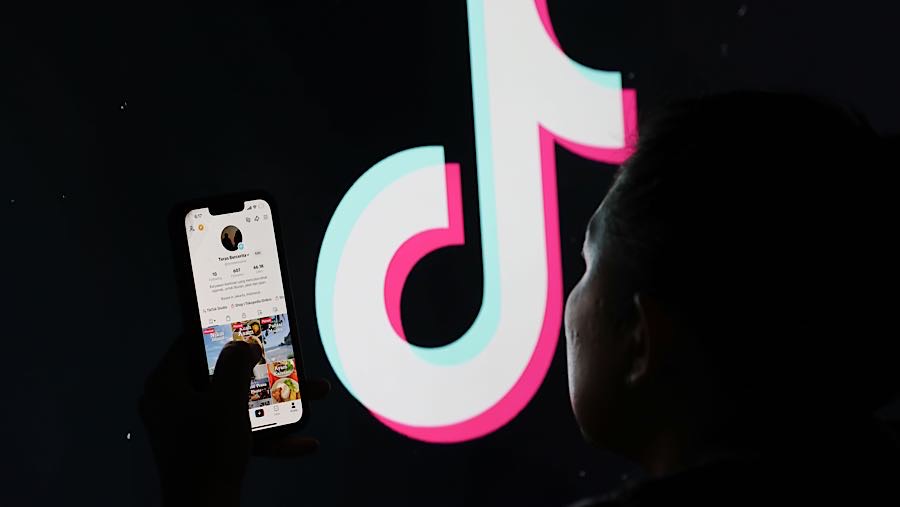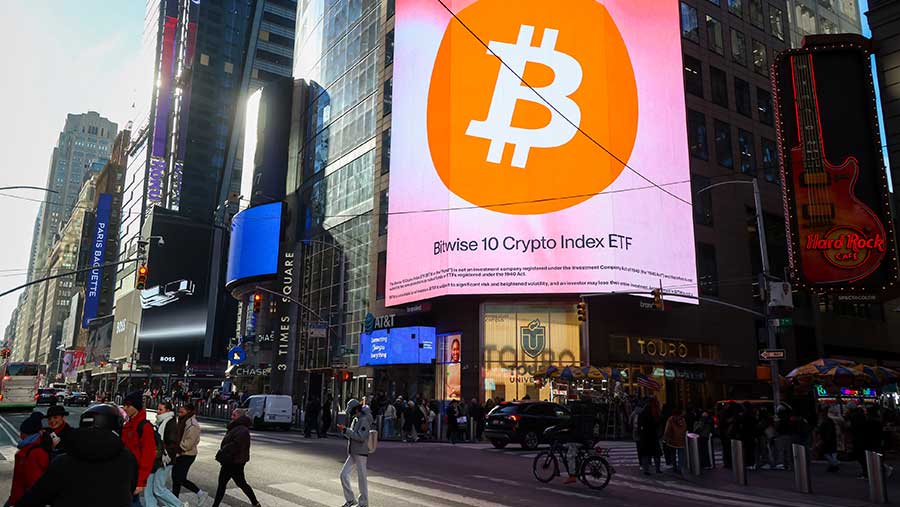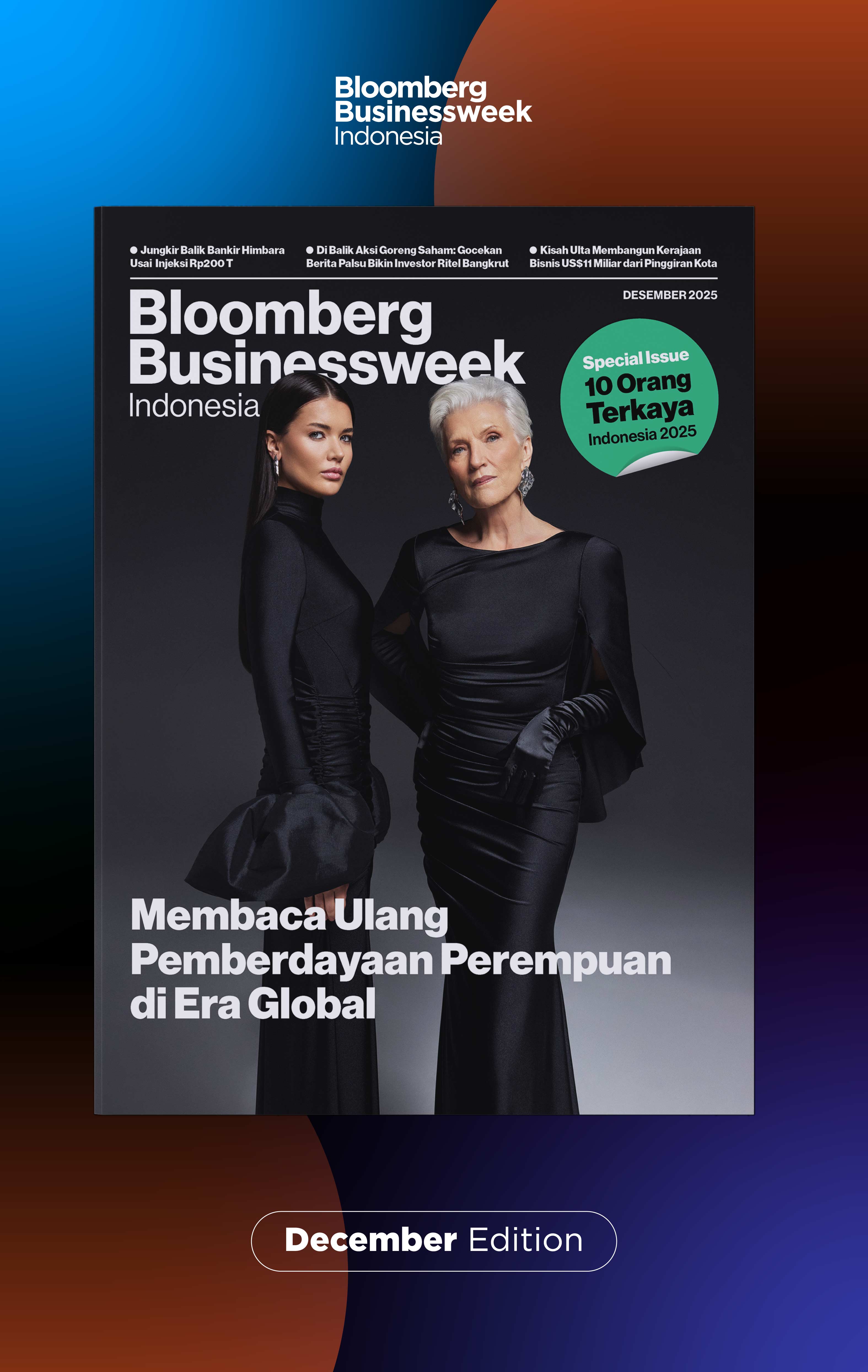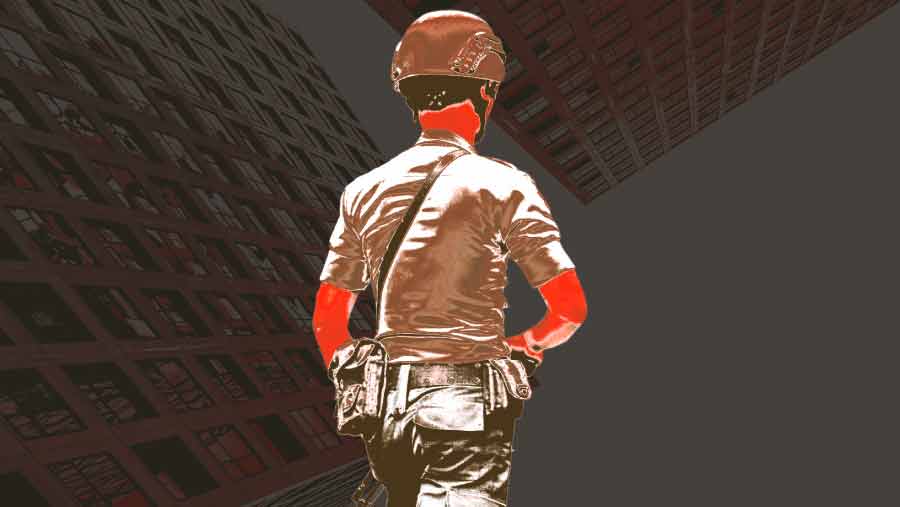Cara Gunakan 1 Nomor WA di 2 HP Tanpa Whatsapp Web
Referensi
24 October 2024 13:48
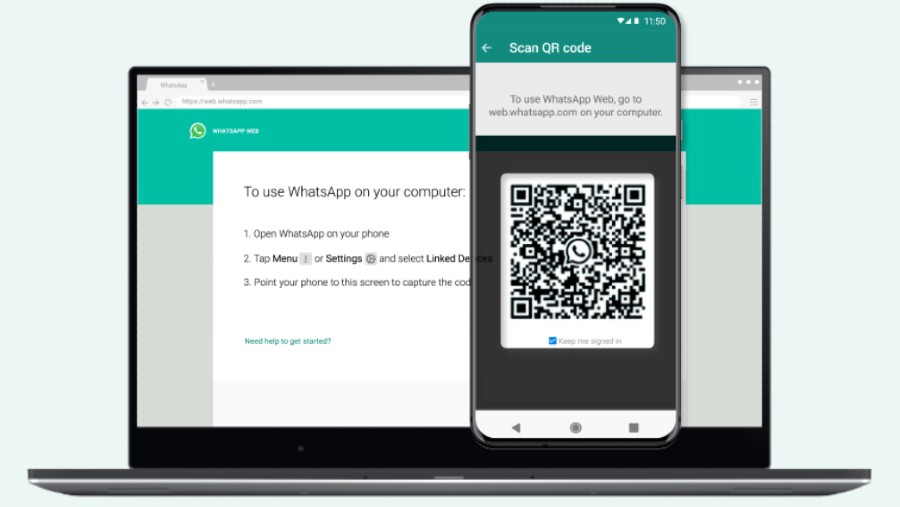
Bloomberg Technoz, Jakarta - Menggunakan satu nomor WhatsApp (WA) di dua ponsel berbeda kini bukan lagi hal yang mustahil. Banyak pengguna yang mencari cara agar bisa login ke akun WhatsApp yang sama di dua perangkat sekaligus tanpa harus menggunakan WhatsApp Web. Di artikel ini, akan dijelaskan secara detail langkah-langkah menggunakan satu nomor WA di dua HP tanpa bantuan WhatsApp Web. Metode ini sangat berguna untuk memudahkan komunikasi Anda tanpa perlu berpindah perangkat secara terus-menerus.
WhatsApp Web: Keterbatasan dan Solusi
Sebelum membahas cara utama, perlu diketahui bahwa WhatsApp Web adalah salah satu cara populer untuk mengakses akun WhatsApp di perangkat lain, baik di laptop maupun di browser HP. Namun, WhatsApp Web memiliki keterbatasan. Misalnya, pengguna harus selalu terhubung ke internet dan tidak bisa menggunakannya di aplikasi WhatsApp secara langsung di HP kedua. Karena itulah, solusi yang lebih efisien tanpa WhatsApp Web menjadi penting.
Fitur Companion Mode: Solusi Login 1 Nomor WA di 2 HP

Untuk menjawab kebutuhan ini, WhatsApp telah menghadirkan fitur Companion Mode. Fitur ini memungkinkan pengguna untuk menautkan satu akun WhatsApp ke dua HP yang berbeda tanpa memerlukan WhatsApp Web. Ini mirip dengan cara menautkan akun WhatsApp ke desktop, namun Companion Mode bekerja khusus untuk perangkat HP. Berikut adalah langkah-langkah detailnya:
-
Siapkan Aplikasi WhatsApp di HP Sekunder
Pertama, pastikan aplikasi WhatsApp sudah terpasang di HP kedua yang akan digunakan. Aplikasi ini harus dalam kondisi belum terdaftar akun, atau berada di halaman login awal. Jika akun sudah terdaftar di HP sekunder, silakan logout terlebih dahulu. -
Pilih Opsi “Tautkan Perangkat Ini”
Setelah berada di halaman login awal, Anda akan melihat opsi “Tautkan Perangkat Ini” di bagian bawah layar. Klik opsi tersebut untuk memulai proses penautan akun. -
Tunggu Kode QR Muncul di HP Sekunder
Aplikasi WhatsApp di HP sekunder akan menampilkan kode QR setelah opsi “Tautkan Perangkat Ini” dipilih. Kode QR ini akan digunakan untuk menautkan akun dari HP utama. -
Buka Pengaturan di WhatsApp HP Utama
Sambil menunggu kode QR di HP sekunder, buka aplikasi WhatsApp di HP utama. Masuk ke menu Pengaturan lalu pilih opsi Perangkat Tertaut. -
Pindai Kode QR di HP Sekunder
Di menu Perangkat Tertaut, pilih opsi Tautkan Perangkat. Kamera pemindai akan terbuka secara otomatis. Arahkan kamera dari HP utama ke kode QR yang muncul di HP sekunder. Jika berhasil, akun WhatsApp akan langsung tertaut di HP sekunder, beserta semua isi percakapan dan data yang ada.
Kelebihan Menggunakan Companion Mode
Dengan menggunakan Companion Mode, pengguna bisa mengakses akun WhatsApp di dua HP secara bersamaan. Beberapa kelebihan dari fitur ini antara lain:
-
Kemudahan Akses: Tidak perlu
lagi repot membuka WhatsApp Web atau berpindah-pindah perangkat.
-
Sinkronisasi Data Otomatis: Semua percakapan, media, dan data lainnya akan otomatis tersinkronisasi di kedua HP.
-
Fleksibilitas: Anda bisa menggunakan WhatsApp di HP utama dan HP sekunder secara bersamaan tanpa harus keluar dari salah satu perangkat.
Cara Mengeluarkan Akun WhatsApp dari HP Sekunder
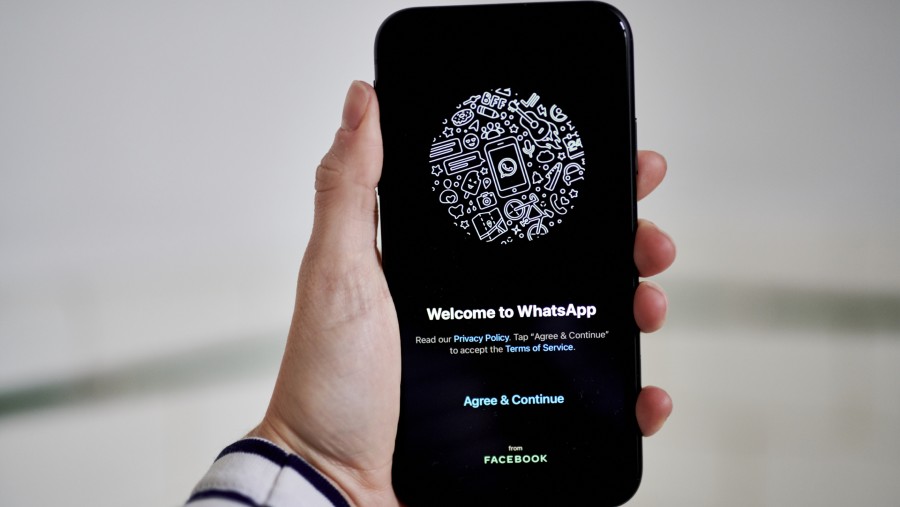
Jika suatu saat Anda tidak lagi ingin menggunakan WhatsApp di HP sekunder, Anda bisa dengan mudah mengeluarkan akun dari perangkat tersebut. Caranya, cukup masuk ke menu Pengaturan di aplikasi WhatsApp HP utama, pilih Perangkat Tertaut, lalu klik Keluarkan pada perangkat yang ingin Anda putuskan.